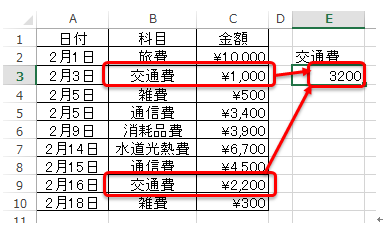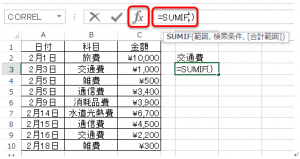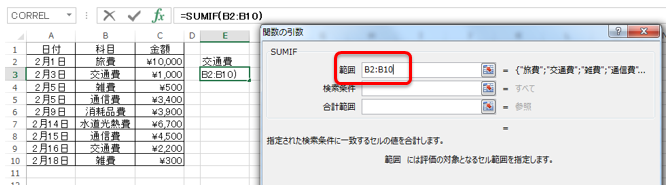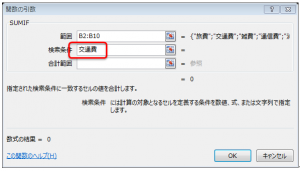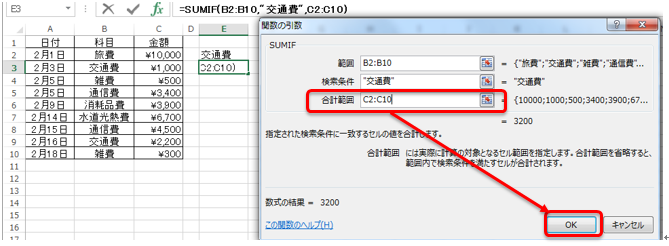Excelの集計関数にSUM関数というものがあります。これは、指定した範囲の合計値を計算するもので非常に一般的です。ここでは、少し高度な「指定した条件を満たす」値の合計を計算するSUMIF関数について説明いたします。
ExcelのSUMIF関数を使いこなして集計関数のテクニックを獲得しましょう。
ExcelのSUMIF関数を使用する5つの手順
ExcelのSUMIF関数は、3つの引数が必要です。
①条件によって評価するセルの範囲指定
②範囲指定したセルを満たす条件
③合計する対象のセルの範囲指定
詳しい手順について説明していきます。
1.SUMIF関数の入力
集計を取りたいセルに、
=SUMIF()
と入力します。
例として、交通費の合計を計算していきます。
2.範囲の選択
1.で入力した内容の隣に「関数の挿入」ボタンがあるのでクリックします。
「科目が交通費」である金額を合計したいので、科目の列を範囲に指定します。
3.検索条件の選択
2.で選択した範囲で、合計する対象を決定します。ここでは、交通費の集計を行いたいので「交通費」と入力します。
4.合計範囲の選択
合計する項目の範囲を指定します。
ここでは、金額の合計を取りたいので金額の列を範囲指定します。
そのあと、「OK」ボタンをクリックします。
5.結果の確認
交通費の合計額が表示されることを確認します。
いかがでしたか? 今回は、ExcelのSUMIF関数の使い方について説明いたしました。
単純な集計だけでなく条件を指定した集計ができると分析の際に非常に便利です。
また、SUMIF関数では単一の条件指定のみですが、複雑な条件で集計を行うDSUM関数があります。
ExcelのSUMIF関数を使いこなして、高度な集計による分析を行えるようにしましょう。
まとめ
ExcelのSUMIF関数を使用する5つの手順
- SUMIF関数の入力
- 範囲の選択
- 検索条件の選択
- 合計範囲の選択
- 結果の確認